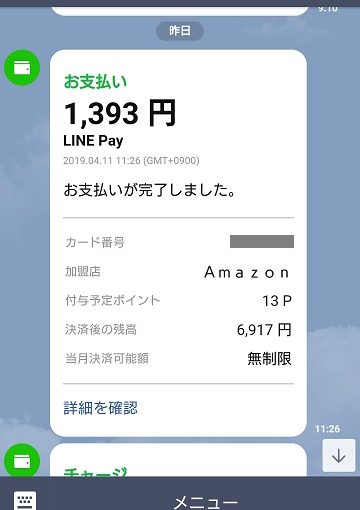LINE Payのポイントが貯まるプリペイド式のクレジットカードのAmazonで利用する設定方法です。Amazonでポイントが付かない商品でも、LINE Payで支払うことでLINE Payポイントが付与されるのでちょっとお得。
LINE Payカード
LINE Payで発行されるバーチャルカード、JCBが発行するクレジットカードと同様に決済方法として使えます。
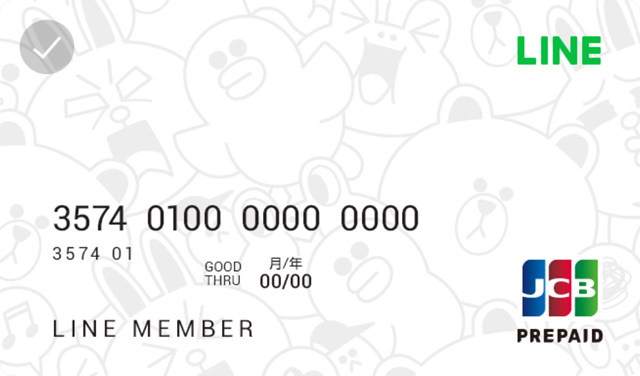
詳しい作り方は、別記事をご覧ください。
Amazonでの設定方法
基本はクレジットカードの設定方法と同じです。
1. Amazonの「アカウントサービス|お支払いオプションを管理」を表示して、「カードの追加」をクリックします。
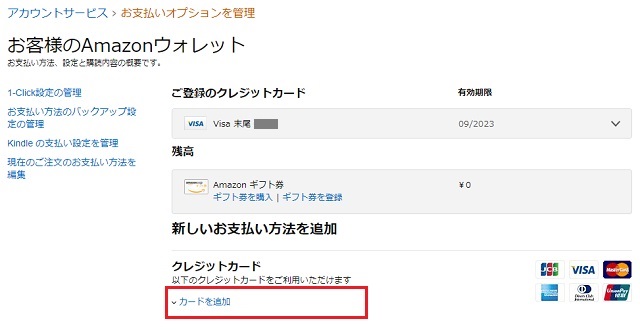
2. 「カード名義人」には「LINE MEMBER」と入力して「カード番号」にLINE Pay カードの16桁の番号と、有効期限を選択します。
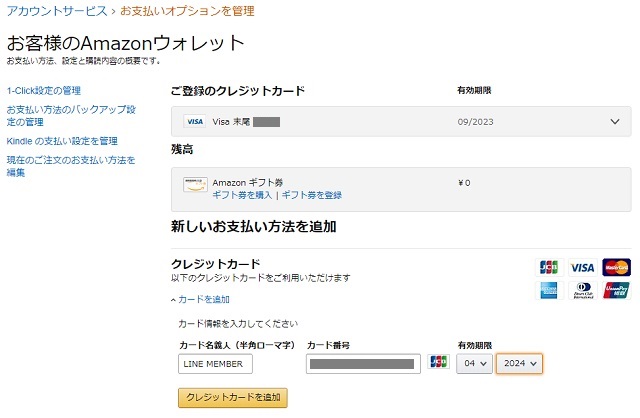
(LINE Payのカードは「JCB」カードとして登録されます)
3. 「クレジットカードを追加」ボタンをクリックして、表示された商品の届け先を選択して「この住所を使用」ボタンをクリックします。
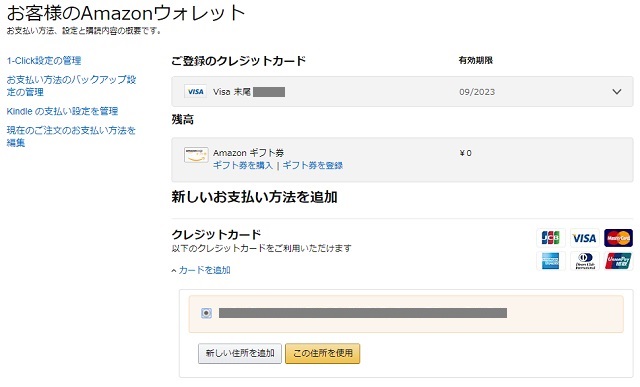
4. 新しいクレジットカードが追加されます。
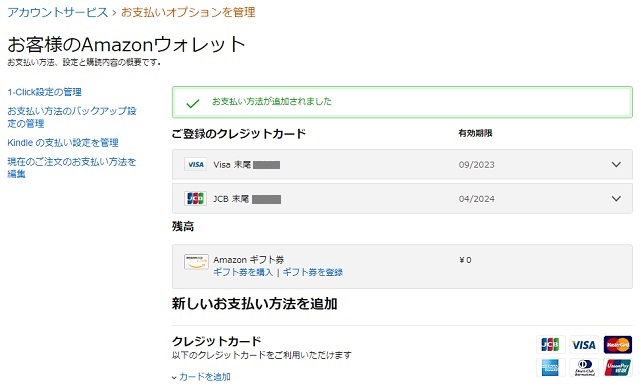
あとはAmazonのカートで決済を進めて支払い方法として、このカードを選択することでLINE Payでの支払いをすることができます。
Amazonでの買い物方法
LINE Payで決済する手順です。Amazonでの決済はクレジット決済になるので、コード決済ではありません。そのためコード決済のキャンペーン(例えば、買い物金額の20%還元とか)は適用されないので、注意してください。
1. カートに商品を入れカートの決済画面に進めます。
2. 「お支払い方法を選択」画面で、LINE Pay カードを選択します。
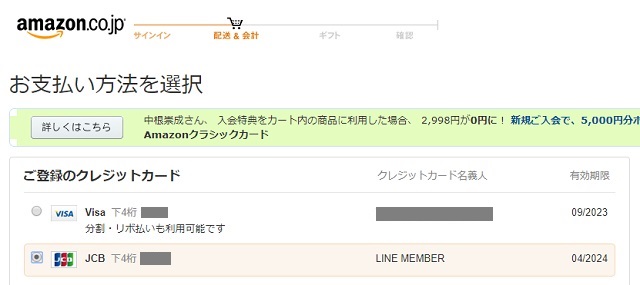
3. 後は通常のAmazonの決済通りに操作を進めます。
4. 支払い通知がLINEに届きます。
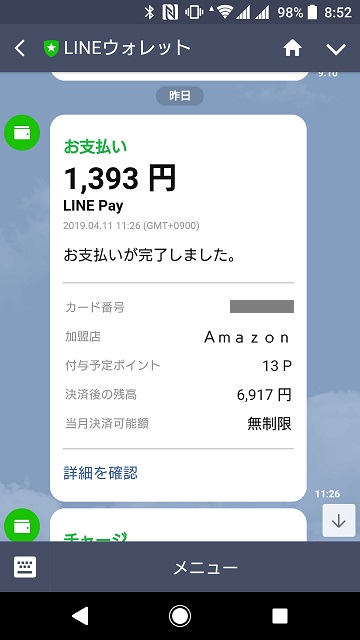
コード決済と違って、LINE Payに通知が届くのに10分~20分くらいの時間がかかります。複数の商品がカートに入っている場合、合計金額ではなく商品毎に「支払い完了」通知が届くので、しばらく時間がかかる場合があります。
決済出来ない場合
カードでの決済が出来ない場合には、「LINE Pay カード」の設定画面で、「オンラインでのお支払い」が有効になっているか確認します。
プラスチックカードの申請中の場合には、時間制限でオンラインでの利用が出来なくなっている場合があるので、有効にしてからAmazonでの決済を行います。
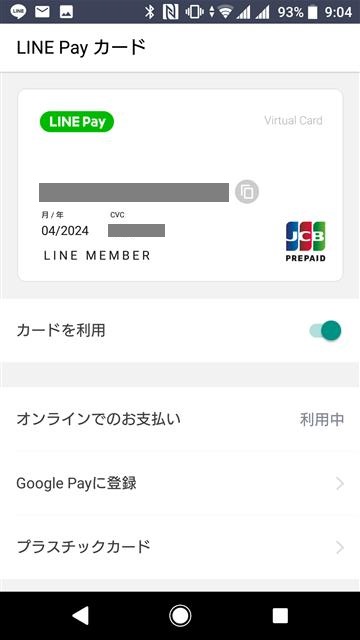
まとめ
コード決済の特典はありませんが、LINE Payカードの支払いでも金額に応じてポイントが付与されます。
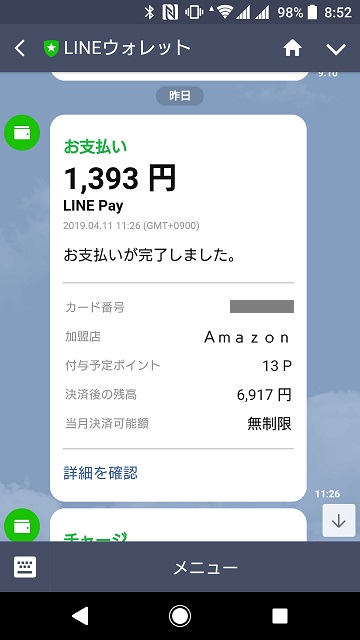
Amazonではポイントが付与されない商品でも、支払い方法をLINE Payにすることでポイントが付与されるので少しお得な気分になります。
スポンサーリンク
最後までご覧いただき、ありがとうございます。